Este artículo explica cómo exportar informes completos de actividad de prospectos y listas segmentadas de destinatarios según filtros o KPIs.
Métricas disponibles para exportar:
La exportación de datos está disponible con planes premium. Actualiza tu plan en la configuración de la cuenta para obtener acceso.
Mientras revisas los análisis en el panel de informes, utiliza la opción de exportar para descargar listas de destinatarios basadas en filtros y los principales KPIs del informe.
Exportar informe predeterminado
Para descargar un informe con datos generales de todos los destinatarios, haz clic en Exportar CSV en la parte derecha. Esta opción está disponible en todos los tipos de informes:
- Email: La exportación predeterminada de Email incluye datos de los destinatarios a los que enviaste al menos un email dentro del periodo de tiempo seleccionado.
- LinkedIn: La exportación de LinkedIn incluye datos de destinatarios a los que enviaste una solicitud de conexión, un mensaje o un InMail dentro del periodo de tiempo seleccionado.
- General: La exportación General incluye datos de los destinatarios que contactaste por email o LinkedIn (solicitud de conexión, mensaje o InMail).
La opción Exportar CSV tiene un límite de 200,000 filas por archivo, lo que significa que este es el número máximo de destinatarios que puede incluir una exportación. Si tus datos superan este límite, utiliza filtros para dividir la exportación en partes más pequeñas.
El informe general de campaña incluye a todos los prospectos añadidos a tus campañas. Para cada prospecto, muestra analíticas de rendimiento tanto de email como de LinkedIn, junto con los datos del perfil del prospecto.
A continuación, se detalla la lista de campos de campaña y de prospectos incluidos en el informe.
Campos de métricas de campaña
- Nombre de la campaña
- URL de la campaña
- Contactado
- Contactado por email
- Contactado por LinkedIn
- Entregados
- Rebotados
- Aperturas
- Clics
- Respuestas
- Respondido
- Respuesta automática
- Respondido vía LinkedIn
- Respuestas a mensajes
- Respuestas a InMail
- Mensajes enviados
- Vistas de perfil
- InMail
- Cancelaciones de suscripción
- Respuestas a solicitudes de conexión
- Solicitudes de conexión
- Me gusta
- Seguimientos
Campos de información del destinatario
- Nombre del prospecto
- Dirección de email
- URL de LinkedIn
- Teléfono
- Industria
- País
- Ubicación
- Empresa
- Cargo
- Sitio web
- Teléfono de la sede central de la empresa
- URL de Snov.io
- Nivel de interés
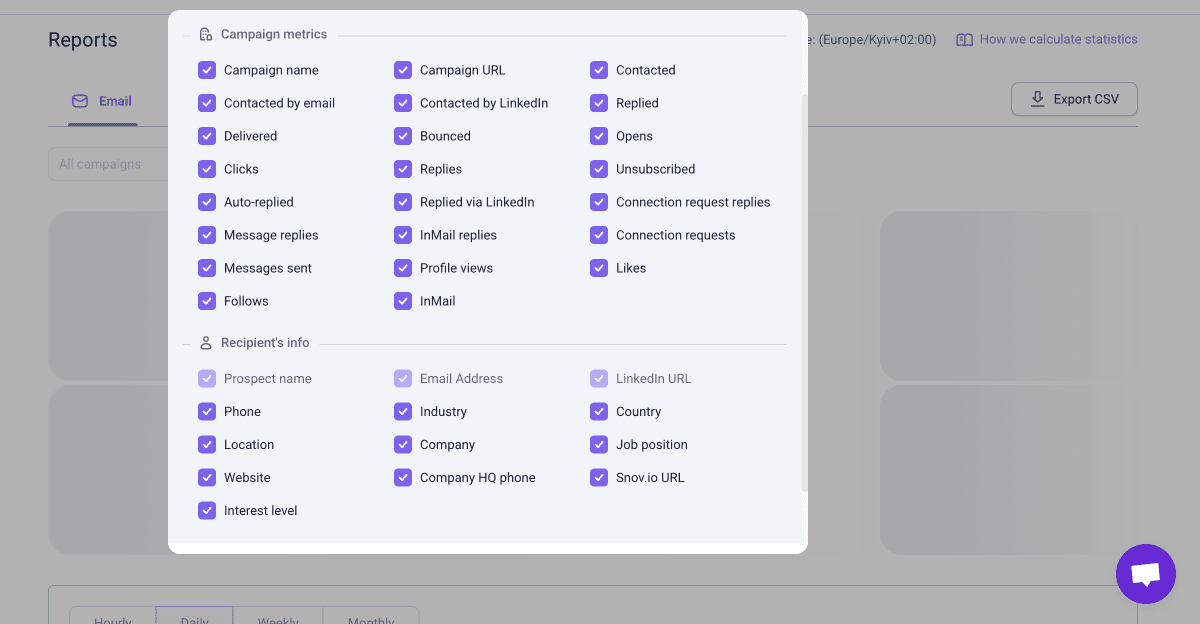
Exportar informe basado en filtros
De forma predeterminada, la exportación incluirá datos de todas las campañas de los últimos 30 días. Para crear un informe personalizado, ajusta los filtros en la parte superior.
Esto filtrará los datos de destinatarios en el informe según los filtros seleccionados: campañas, cuentas de remitentes, miembros del equipo o periodo de tiempo. Una vez aplicados los filtros necesarios, haz clic en Exportar CSV en la esquina superior derecha para descargar el informe.
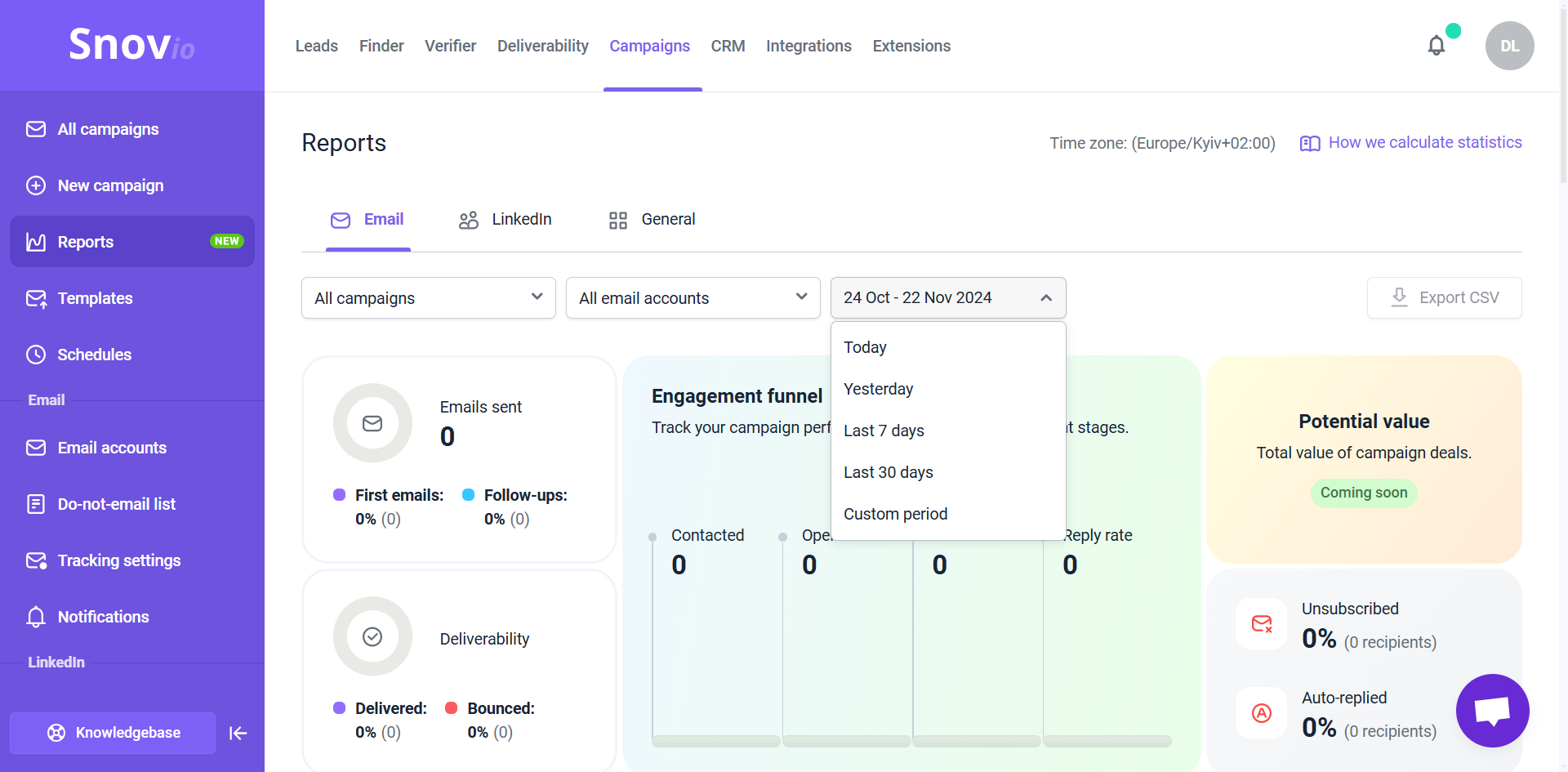
Exportar informe basado en KPIs (por canal)
Puedes ver y descargar datos de destinatarios según las métricas principales en cada tipo de informe (Email, LinkedIn o General). Las métricas disponibles para exportar se destacan en azul al pasar el cursor sobre ellas.
Recuerda revisar los filtros antes de exportar listas según los KPIs, ya que los datos incluidos en el informe se actualizan con base en los filtros aplicados.
Los KPIs para exportar en el Informe de Correo Electrónico
En el Informe de Correo Electrónico, puedes exportar datos sobre los destinatarios a los que contactaste y aquellos que tomaron acciones específicas en tus campañas de correo electrónico (abrieron un correo, hicieron clic en un enlace o respondieron).
Las siguientes métricas pueden ser exportadas:
- Primeros correos: Destinatarios que recibieron el correo inicial en una secuencia de campaña dentro del período de tiempo seleccionado.
- Seguimientos: Destinatarios que recibieron al menos un correo de seguimiento.
- Entregados: Destinatarios que recibieron al menos un correo que no fue rebotado.
- Rebotados: Destinatarios cuyos correos no pudieron ser entregados debido a errores.
- Contactados: Destinatarios que recibieron al menos un correo que no rebotó.
- Tasa de apertura: Destinatarios que abrieron al menos un correo.
- Tasa de clics: Destinatarios que hicieron clic en un enlace de un correo.
- Tasa de respuestas: Destinatarios que respondieron al menos un correo.
Para exportar los datos, haz clic en el número que representa una estadística para abrir la lista de destinatarios asociados con esa métrica.
También puedes exportar las listas de destinatarios para las métricas de Dados de baja y Auto-replicados. Haz clic en el número de destinatarios junto a estas métricas para ver y exportar la lista.
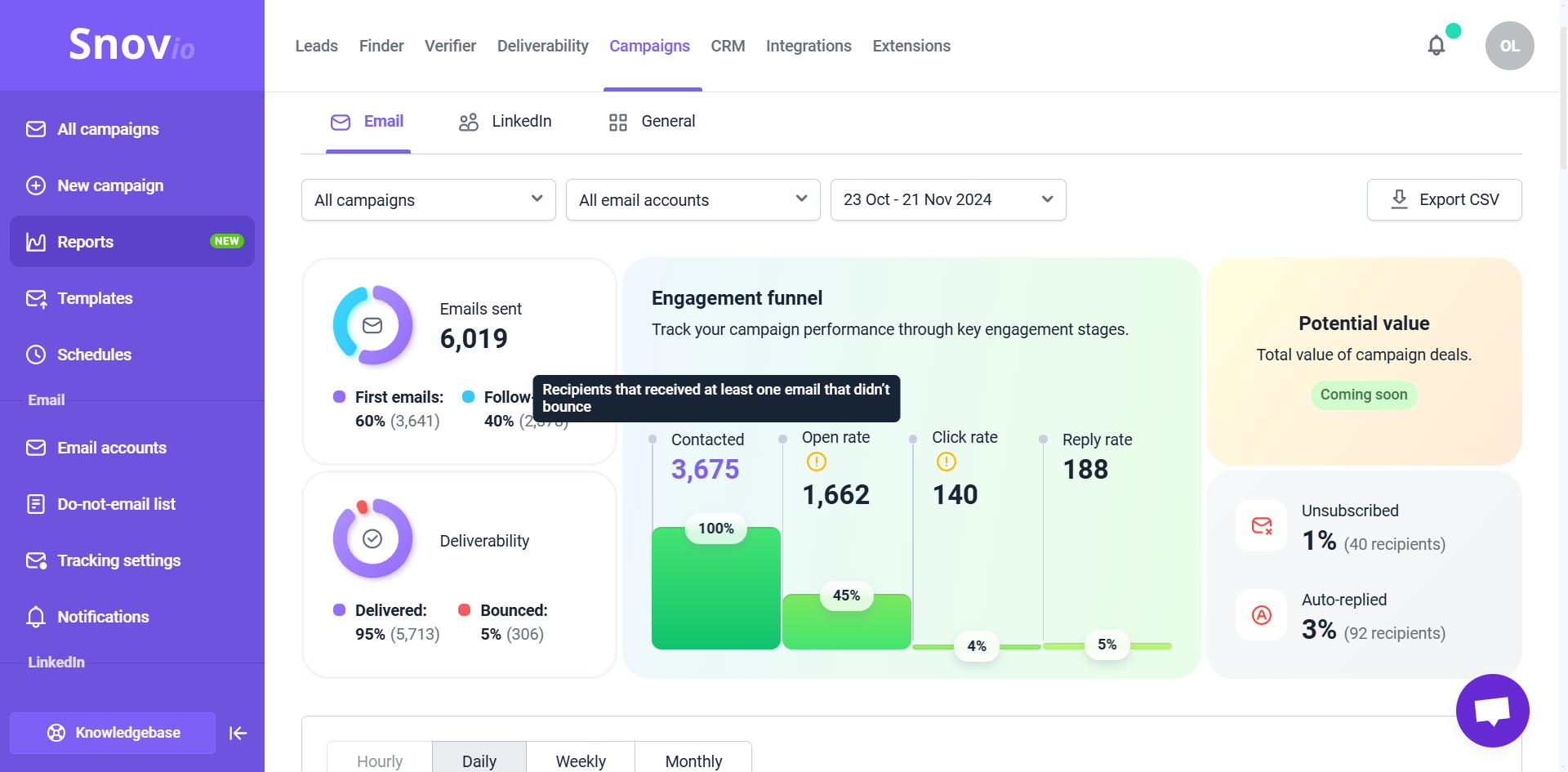
KPIs para exportar en el informe de LinkedIn
En el informe de LinkedIn, puedes exportar datos de destinatarios para cada actividad en tu automatización de LinkedIn y listas de destinatarios que aceptaron solicitudes o respondieron a cualquier mensaje.
- Contactados: destinatarios contactados mediante solicitud de conexión o mensaje.
- Tasa total de respuesta: destinatarios que respondieron a mensajes regulares, solicitudes de conexión o InMails.
- Solicitudes de conexión: destinatarios a quienes se envió una solicitud de conexión (exitosa, fallida o aceptada).
- Mensajes: destinatarios a los que enviaste al menos un mensaje y el número total de mensajes enviados.
- Actividad en LinkedIn: prospectos cuyos perfiles de LinkedIn visitaste, seguiste o cuyos posts marcaste con "Me gusta".
Haz clic en el número que muestra la estadística para cualquier métrica para abrir su lista de destinatarios. Por ejemplo, la exportación de Solicitudes aceptadas incluye a los prospectos que aceptaron tu solicitud de LinkedIn enviada durante el periodo de tiempo seleccionado.
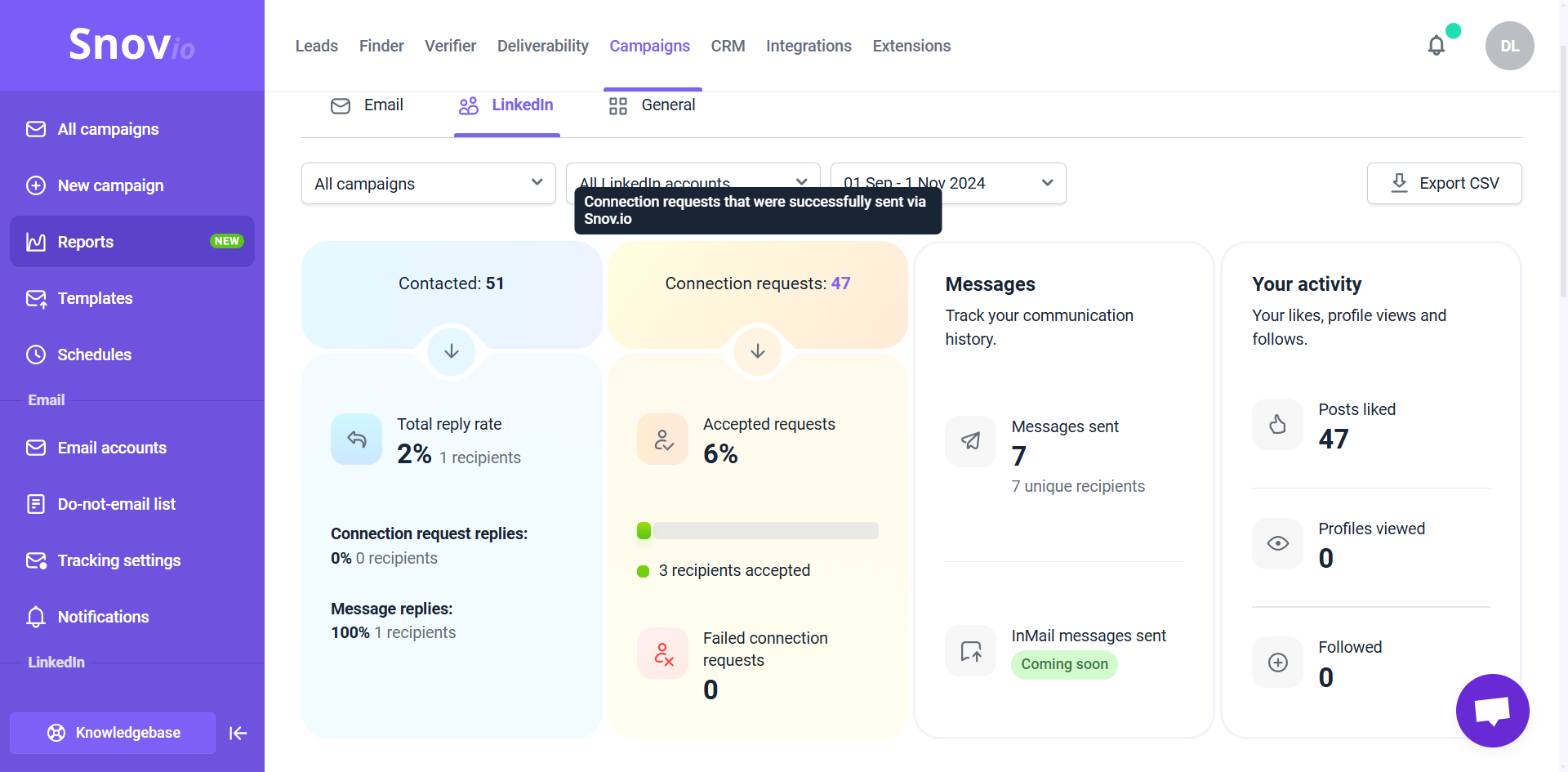
Exportar datos de los gráficos de actividad (correo electrónico y LinkedIn)
Esta sección del informe visualiza los eventos de la campaña y las acciones de los destinatarios a lo largo del tiempo. El gráfico muestra líneas de tendencia para las métricas que selecciones, reflejando su volumen durante el período de tiempo elegido.
Para ajustar los datos en el gráfico:
1) Selecciona un período de tiempo en la parte superior. Según el marco temporal que elijas, el gráfico se dividirá en secciones (horas, días, semanas o meses), mostrando el volumen de actividades durante ese período.
Un período de tiempo más corto (por hora, diario) muestra tendencias a corto plazo. Un período más largo (semanal, mensual) muestra patrones más amplios en tu alcance.
2) Elige las métricas (puntos de datos) de las opciones en la parte inferior. El gráfico las mostrará una al lado de la otra, ayudándote a comparar sus volúmenes.
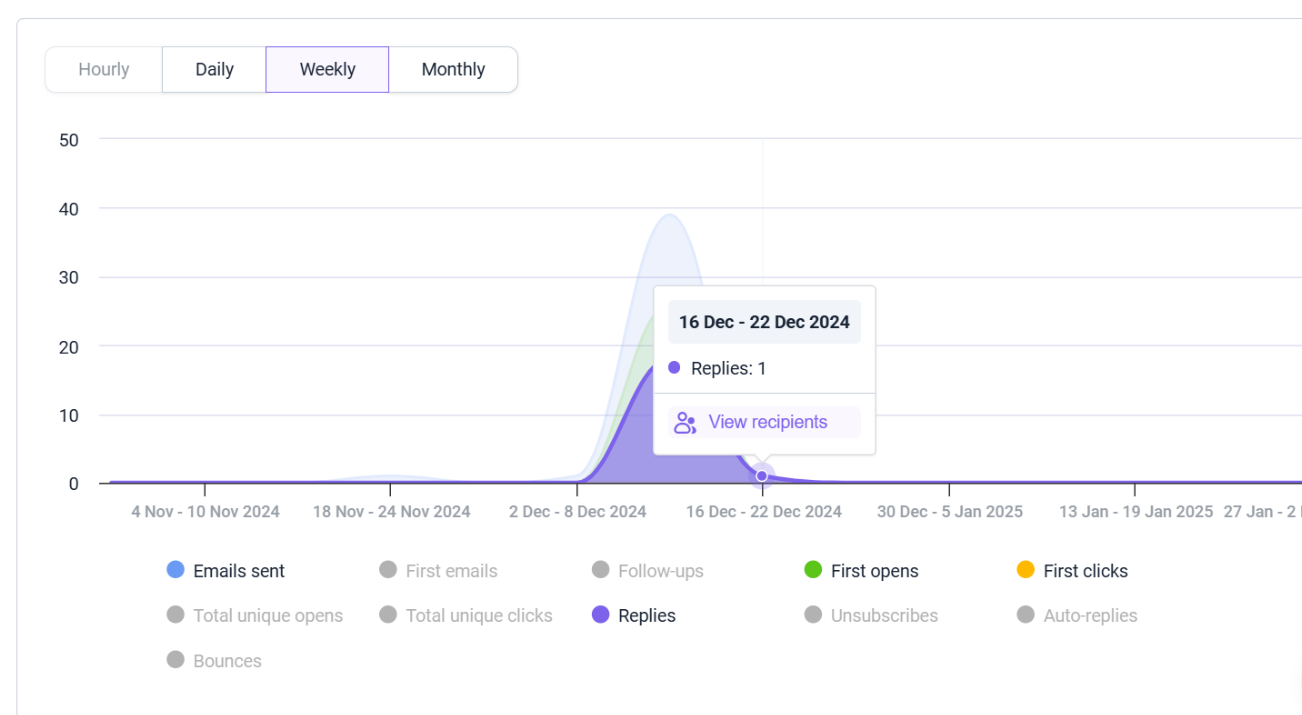
Los puntos de datos seleccionados se mostrarán en el gráfico, indicando el período de tiempo exacto en el que ocurrieron y su volumen (número de acciones).
Puedes exportar datos detallados de los destinatarios para cada métrica en el gráfico de actividad. Coloca el cursor sobre el área coloreada para ver los detalles del punto de datos.
Haz clic en "Ver destinatarios" para abrir una lista de prospectos asociados con cada punto de datos, luego haz clic en "Exportar a CSV" para descargar la lista.

Puntos de datos exportables en el gráfico de actividad de correo electrónico:
- Correos enviados: El número total de correos enviados durante el período de tiempo seleccionado.
- Primeros correos: El número de correos iniciales enviados desde una secuencia.
- Seguimientos: El número de correos de seguimiento (2°, 3°, 4°, etc.) enviados desde una secuencia.
- Primeras aperturas: El número de veces que los destinatarios abrieron un correo de la secuencia por primera vez.
- Primeros clics: El número de veces que los destinatarios hicieron clic en un enlace de un correo de la secuencia por primera vez.
- Aperturas únicas totales: Cuenta la primera apertura de correo de cada destinatario dentro del período de tiempo seleccionado (diario, semanal). Las aperturas múltiples por el mismo destinatario en un día cuentan como una.
- Clics únicos totales: Cuenta el primer clic en un enlace de cada destinatario dentro del período de tiempo seleccionado (diario, semanal). Los clics múltiples en el mismo enlace en un día cuentan como uno.
- Respuestas: El número de respuestas recibidas de los prospectos.
- Cancelaciones de suscripción: El número de destinatarios que hicieron clic en el enlace de cancelación de suscripción.
- Respuestas automáticas: El número de respuestas automáticas recibidas.
- Rebotes: El número de errores de entrega de correo electrónico que se rastrearon en el informe.
- Solicitudes de conexión: El volumen de solicitudes de conexión enviadas durante el período de tiempo seleccionado.
- Solicitudes aceptadas: El volumen de solicitudes de conexión que fueron aceptadas durante el período de tiempo seleccionado.
- Solicitudes de conexión fallidas: El volumen de solicitudes de conexión fallidas durante el período de tiempo seleccionado.
- Mensajes enviados: El volumen de mensajes enviados en LinkedIn durante el período de tiempo seleccionado.
- Respuestas totales: El volumen de destinatarios que respondieron a través de LinkedIn durante el período de tiempo seleccionado.
- Me gusta en publicaciones: El volumen de "me gusta" en publicaciones durante el período de tiempo seleccionado.
- Vistas de publicaciones: El volumen de vistas de perfil durante el período de tiempo seleccionado.
- Seguimientos: El volumen de seguimientos de perfil durante el período de tiempo seleccionado.
Exportar datos de destinatarios
Puedes exportar datos detallados de los destinatarios para cada métrica de tus informes. Pasa el cursor sobre un punto de datos y haz clic en Ver destinatarios para abrir la lista de prospectos vinculados a la métrica seleccionada.
Para elegir qué datos de los destinatarios aparecerán en la exportación final, activa las columnas que necesites desde el menú Columnas de datos, ubicado en la esquina superior derecha.
Puedes incluir los siguientes campos de destinatario en la exportación:
- Teléfono
- Industria
- País
- Ubicación
- Empresa
- Cargo
- Sitio web
- Teléfono de la sede central
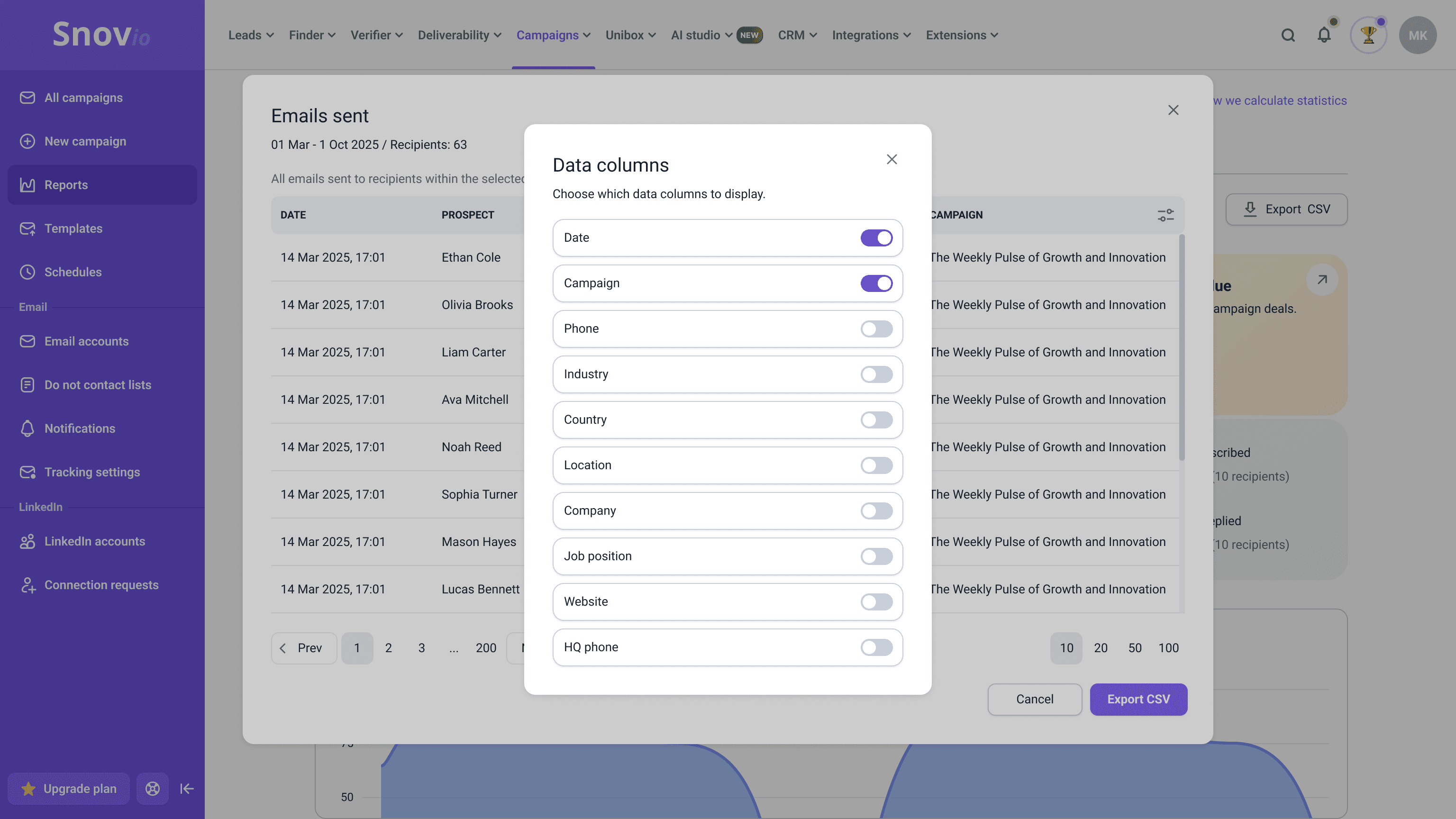
KPIs para exportar en el informe general
En el informe general, puedes exportar datos para los destinatarios que participaron en tus campañas multicanal o que fueron contactados tanto por correo electrónico como por LinkedIn en campañas separadas.
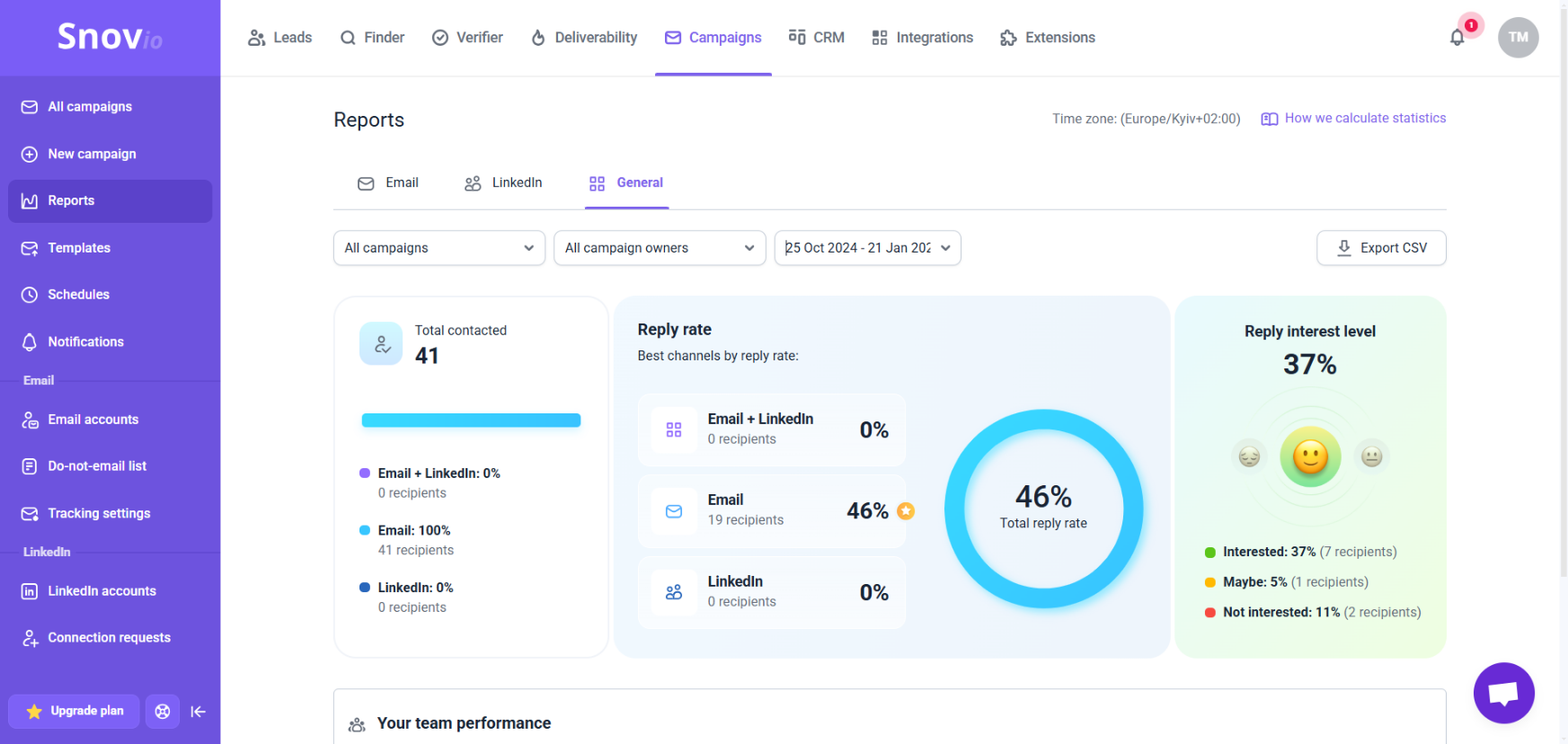
- Total contactados: Datos de los destinatarios contactados por ambos canales (correo electrónico y mensaje o solicitud de conexión en LinkedIn).
- Tasa de respuesta: Datos de los destinatarios que respondieron después de ser contactados por ambos canales (correo electrónico y mensaje o solicitud de conexión en LinkedIn).
- Nivel de interés en las respuestas: Datos de los destinatarios que respondieron y tuvieron un nivel de interés asignado (de forma manual o automática). Incluye estadísticas para los tres niveles de interés: Interesado, Tal vez, y No interesado.
Para exportar datos de una métrica específica, haz clic en el número de destinatarios junto a ella para abrir la lista de destinatarios coincidentes. Luego, puedes descargar la lista como un archivo CSV. La exportación general en CSV también incluirá estos datos.

Lo lamentamos 😢
Cómo podemos mejorarlo?